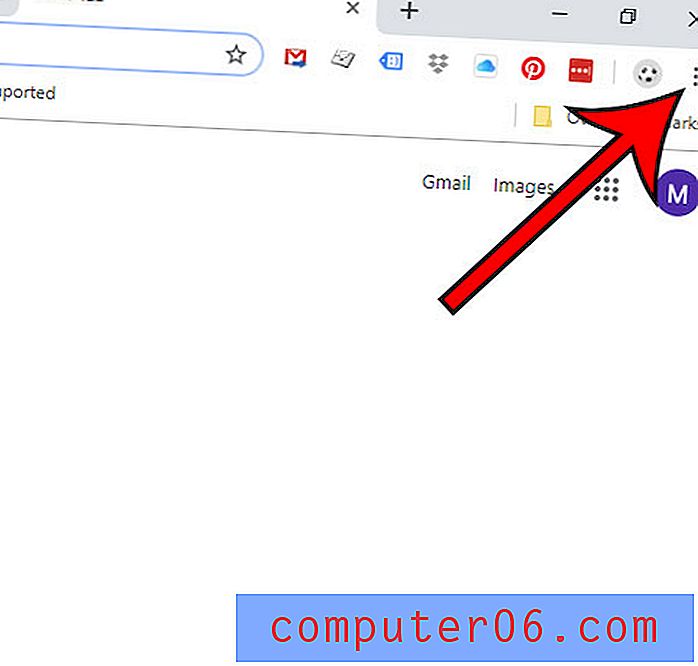Kako isključiti lokacijske usluge na iPhoneu 6
Zadnja izmjena: 7. veljače 2017
Možda se pitate gdje pronaći Lokacijske usluge na vašem iPhoneu ako ste ikada vidjeli ikonu male strelice na vrhu zaslona iPhonea i pitali se zašto se ona pojavljuje. Ta strelica označava da aplikacija na vašem iPhoneu trenutno ili nedavno koristi značajku Usluge lokacije na vašem uređaju. To može biti pražnjenje baterije ili možda radije da aplikacije nemaju pristup informacijama koje se odnose na vašu lokaciju, pa možda tražite način da to spriječe.
Lokacijske usluge širok je opis koji se koristi da bi se opisala sposobnost vašeg iPhonea da koristi vašu zemljopisnu lokaciju. To vam omogućuje da vam aplikacije daju informacije prilagođene vašoj trenutnoj lokaciji. Na primjer, u Google možete upisati "gdje je starbucks". Vaš iPhone može vašom lokacijom odrediti da vjerojatno tražite obližnju Starbucks trgovinu, ali, ne znajući vašu lokaciju, mogao bi vam dati bilo koju lokaciju, čak i lokaciju njihova sjedišta koportata.
Izbornik za značajku Location Services vašeg iPhonea nalazi se na izborniku Privacy (privatnost) i možete ga isključiti u potpunosti. Naš vodič u nastavku pokazat će vam kako pronaći ovaj izbornik i isključiti Lokacijske usluge na svom uređaju.
Gdje su Lokacijske usluge na iPhoneu 6 - Kako uključiti ili isključiti lokacijske usluge
Koraci u ovom članku napisani su pomoću iPhone 6 Plus u iOS-u 9. Ti isti koraci funkcionirat će i za ostale modele iPhone-a koji koriste iOS 9, kao i modele iPhone-a koji koriste iOS 10 ..
Imajte na umu da neke aplikacije rade puno bolje kada je opcija Usluge lokacije omogućena na vašem iPhoneu, posebno one aplikacije čija je glavna vrijednost u njihovoj sposobnosti da pronađu stvari u blizini vaše lokacije. Kao rezultat toga, primijetit ćete da se korisnost nekih aplikacija drastično smanjuje kada onemogućite Lokacijske usluge.
Korak 1: Dodirnite ikonu postavki .

2. korak: Pomaknite se prema dolje, a zatim odaberite opciju Privatnost .
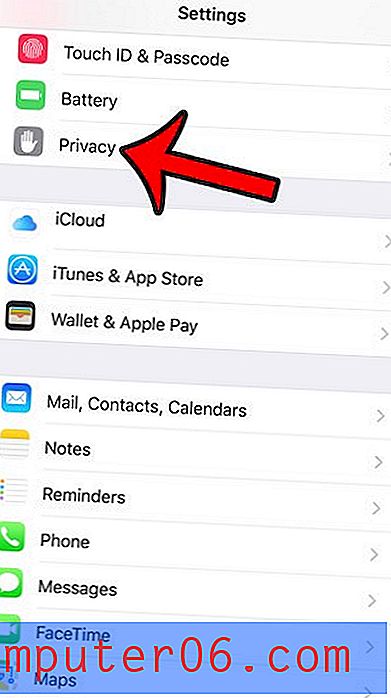
Korak 3: Dodirnite gumb Lokacijske usluge pri vrhu zaslona.
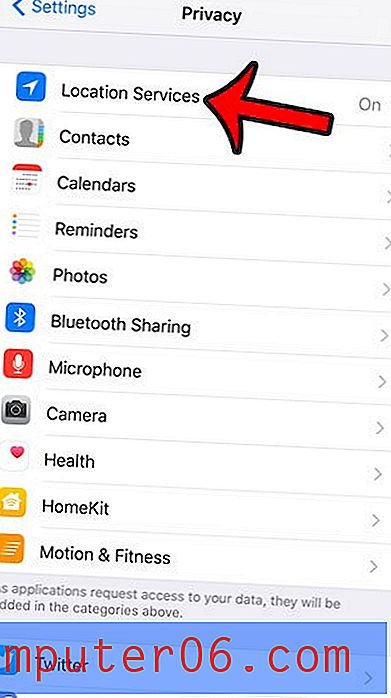
Korak 4: Dodirnite gumb desno od Usluge lokacije .
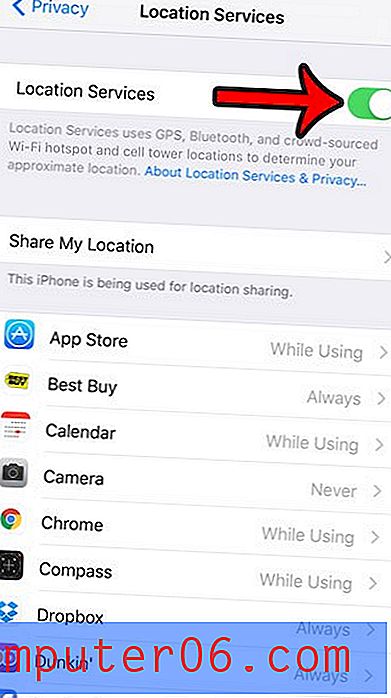
Korak 5: Dodirnite crveni gumb Isključi da biste onemogućili Lokacijske usluge za vaše aplikacije. Kao što je spomenuto u skočnom prozoru u ovom koraku, vaše personalizirane postavke lokacijskih usluga mogu se privremeno obnoviti ako pomoću uređaja Find My iPhone pronađete svoj uređaj.

Sažetak - Kako uključiti Lokacijske usluge na iPhoneu 6
Ti isti koraci također će vam omogućiti uključivanje Usluga lokacije na vašem iPhoneu ako je trenutno isključeno. Ovi koraci se ponavljaju u nastavku bez slika.
- Otvorite aplikaciju Postavke .
- Odaberite opciju Privatnost .
- Dodirnite Lokacijske usluge .
- Dodirnite gumb s desne strane usluga lokacije kako biste ga ponovo uključili.
Lokacijske usluge uključene su za vaš iPhone 6 kada se oko gumba nalazi zeleno sjenčanje. Imajte na umu da možete prilagoditi postavku Usluge lokacije za pojedinačne aplikacije odabirom aplikacije s popisa na ovom zaslonu, a zatim prilagođavanjem postavke koja se nalazi u tom izborniku.
Ako ne želite isključiti sve značajke lokacijskih usluga na vašem iPhoneu, možete ih odabrati samo kako biste ih onemogućili za određene aplikacije. Saznajte kako isključiti lokacijske usluge za aplikaciju Facebook ako ne želite da Facebook prati vašu lokaciju.